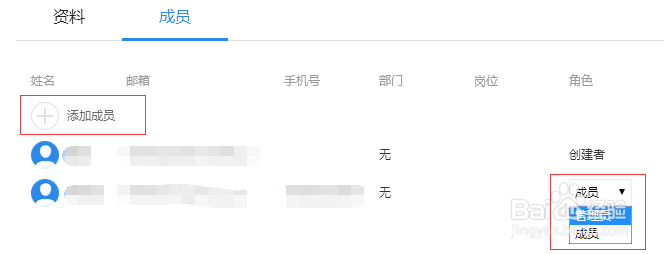1、第一步:进入共享文件夹首先在云盘主页左侧菜单栏中,点击“共享文件夹”,进入共享文件夹。
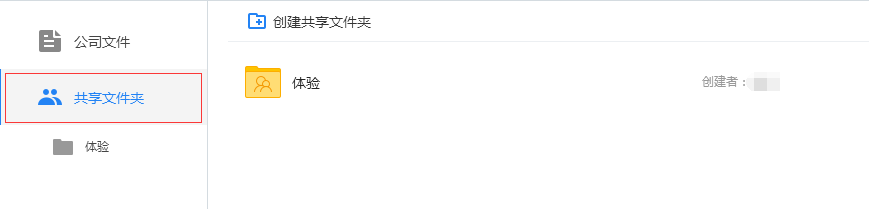
2、第二步:创建共享文件夹进入共享文件夹后,可点击“创建共享文件夹”,完成操作后,所创建的文件夹还会转移到左侧菜单栏的“共享文件夹”下的子目录,方便下次进入。
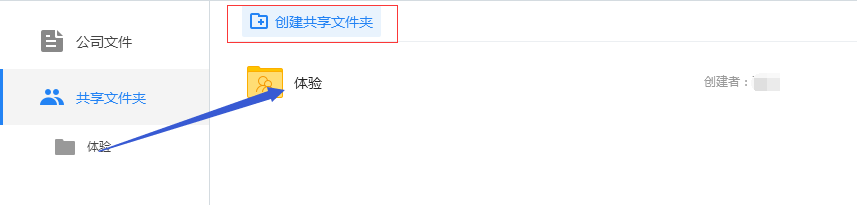
3、第三步:添加新成员创建好共享文件夹后,进入相应的共享文件夹,点击顶部工具栏的“设置按钮”。
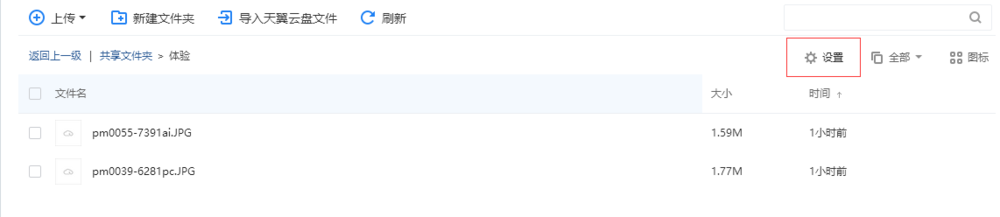
4、第四步:录入信息并分配权限进入设置子页面后,点击“成员”切换页面。随后点击“添加成员”,在通讯录选择成员。完成添加后,在成员列表上可修改相应成员的身份,设置成为管理员后则均可享受上次、下载、删除以及重命名的所有操作。